**JAVA 基础第一天**
Java能做什么?
- 桌面端的软件 (QQ,迅雷,LOL) C/S Client/Server 客户/服务器模式.
- 互联网软件 (淘宝,京东等) B/S Brower/Server 浏览器/服务器模式 Java做后端 服务器端.
- Android端软件 移动端
- 大数据 云计算
- 智能设备
- 车载系统
- 机顶盒等
Java擅长做什么?
1.OA(办公自动化) ERP(企业资源计划)CRM(客户系管理) 金蝶k3财务管理软件.
2.java的三大平台
2.1 java SE(Standard Edition 标准版本)应用于桌面的操作系统,比如 Windows.
2.2 java EE (Enterprise Edition 企业版本)应用于大型的互联网系统,基于Web 比如淘宝,京东 .
2.3 java ME(Micro Eition 微型版本)应用于移动设备,机顶盒,车载导航等 比如早期Nokia手机上的软件.
***总结:我们学习的java SE 是界面端的内容/java EE是服务器端的内容.***
- java的运行机制
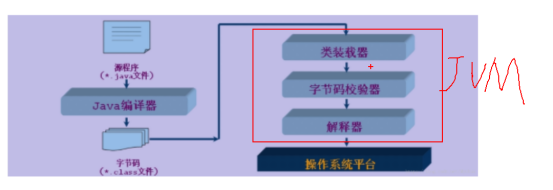
3.1编写java程序----.java源码文件
3.2.java编译成.class字节码文件
3.3.class交给JVM,让JVM去执行(JVM包含图示中的类加载器,校验 器,解释器…)
3.4JVM 做了一系列工作之后,生成不同操作系统的机器码(01代码)
3.5不同的操作系统去执行机器码,去实现跨平台 - java的开发环境
4.1JDK(java development kit ) java 开发工具包,可以认为是java的开发环境.
4.2 IRE (java runtime environment )java 运行环境.(jre在jdk中)
4.3JVM (java virtual machine) java 虚拟机,运行 java的工具**.JVM在JRE中.**

因此,我们只需要下载安装 jdk 即可 .
安装JDK12
5.1 卸载jdk8
5.2 下载JDK12
https://www.oracle.com/technetwork/java/javase/downloads/jdk12-downloads-5295953.html
5.3 安装
安装到D盘,java的文件夹下
和JDK8的安装不同,少了JRE的安装分步骤。
配置环境变量
目的:
(1)在任何java源码的路径下都可以方便的使用javac和java命令,来进行编译和运行。Path
(2)为了以后使用第三方的工具,比如eclipse,idea,tomcat等,JAVA_HOME
6.1计算机右键–属性–高级系统设置–环境变量
6.2 系统变量—新建
变量名: JAVA_HOME
变量值:jdk安装的目录 D:\Java\jdk-12.0.2
6.3 编辑Path
在Path中加入:
;%JAVA_HOME%\bin;
总结:环境变量配置:
1 新建JAVA_HOME
2 编辑Path
检验配置是否成功
打开dos命令窗口 cmd—command命令
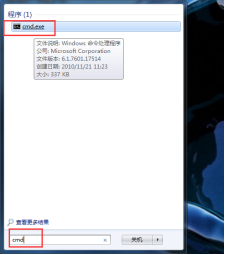

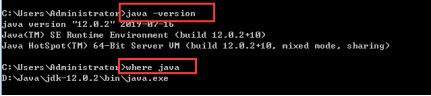
Jdk中常用的两个命令javac ,java

编写一个简单的java程序
7.1 在桌面写一个简单的java程序,使用文本文档
写入以下代码:
public class HelloWorld{
public static void main(String[] args){
System.out.println(“Hello World!”);
}
}
7.2 将文件的名字修改为HelloWorld.java
编译和运行HelloWorld.java
使用DOS命令窗口
8.1 定位到.java的源码文件,使用dos命令
dir 查看当前目录下所有的文件和文件夹 directory

cd 到某个目录下
注意:cd 到桌面,可以使用tab键,自动补齐,也就是说打dos命令时,只需要打cd De +tab
键

cd …返回到上一级目录
在dos中打过的命令,可以通过上下键找到。
8.2 直接使用javac命令编译.java文件
编译成功,会在java源码文件的同级目录下,生成一个.class的字节码文件
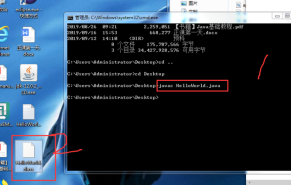
8.3 运行字节码文件(其实质是运行.class文件中的类)
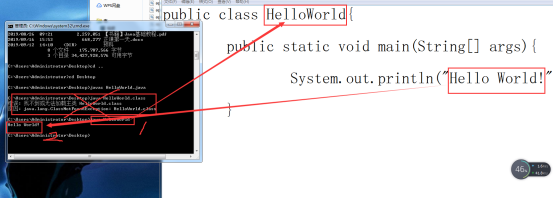
总结:
1.java文件名一般情况下与源码中类名相同的。
2如果想要不相同,需要去掉public,但是生成的.class文件的名字和类名相同。将来运行使用java命令,运行的也是类名。
3每次修改源码,都要重新编译javac和运行java。
回顾:安装jdk—配置环境变量----验证使用java命令----写了一个最简单java程序----使用javac和java对程序进行编译和运行。
要求:把java程序敲10遍。
讲解简单的java代码
9.1注释:
//单行注释
/**/ 多行注释
/*注释内容/ 文档注释 将来使用javadoc 命令,让java代码自动生成一个”说明书”
9.2 java的输出语句
System.out.println 末尾带回车换行
System.out.print 末尾不带回车换行

总结以上代码:
1) 类的结构
2) main方法
3) 输出语句
10.3 里面涉及到单词
public 公共的
Class 类 不叫班级
Static 静态的
Void 空 无
Main 主要的
String 字符串
Args 参数 arguments
System 系统
Out 输出
Print 打印






















 3913
3913











 被折叠的 条评论
为什么被折叠?
被折叠的 条评论
为什么被折叠?








